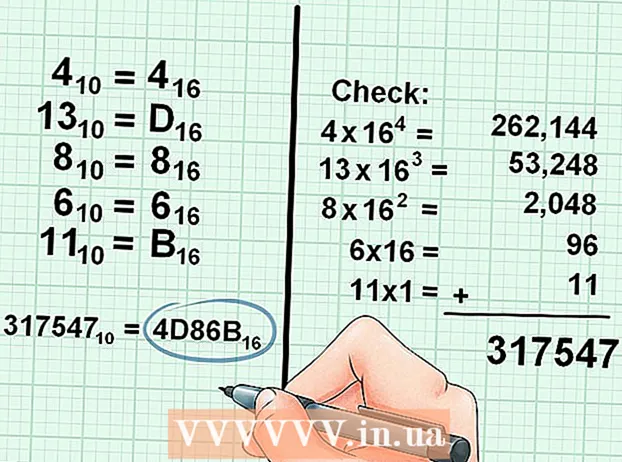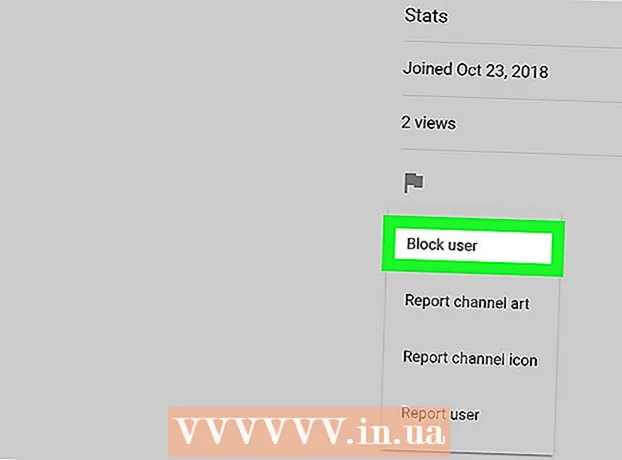Հեղինակ:
Mark Sanchez
Ստեղծման Ամսաթիվը:
4 Հունվար 2021
Թարմացման Ամսաթիվը:
1 Հուլիս 2024

Բովանդակություն
Նոր iPhone- ի միջոցով դուք կարող եք ոչ միայն զանգեր կատարել, հաղորդագրություններ ուղարկել, երաժշտություն նվագել և նամակներ ուղարկել, այլ նաև մարել կտրոններ, ստուգել Facebook- ը և նույնիսկ կառավարել ձեր բանկային հաշիվը: Ամեն ինչ սովորելու համար դուք ստիպված կլինեք շատ աշխատել, բայց ժամանակի և պրակտիկայի հետ ձեր հեռախոսը կդառնա ձեր օգնականը բոլոր առիթների համար:
Քայլեր
 1 Միացրեք և անջատեք ձեր հեռախոսը: Միացրեք հեռախոսը. Սեղմեք և պահեք հոսանքի կոճակը iPhone- ի վերևի աջ մասում, մինչև էկրանը լուսավորվի: Անջատեք հեռախոսը. Սեղմեք և պահեք հոսանքի կոճակը, մինչև էկրանին չտեսնեք անջատման սահիկը, այնուհետև սահեցրեք այն ՝ հեռախոսն անջատելու համար:
1 Միացրեք և անջատեք ձեր հեռախոսը: Միացրեք հեռախոսը. Սեղմեք և պահեք հոսանքի կոճակը iPhone- ի վերևի աջ մասում, մինչև էկրանը լուսավորվի: Անջատեք հեռախոսը. Սեղմեք և պահեք հոսանքի կոճակը, մինչև էկրանին չտեսնեք անջատման սահիկը, այնուհետև սահեցրեք այն ՝ հեռախոսն անջատելու համար:  2 Ստուգեք բոլոր կոճակները և հեռախոսը: Հեռախոսի ձախ կողմում պետք է լինի երեք կոճակ: Սարքի ձայնը կարգավորելու համար անհրաժեշտ են + և - կոճակները, մինչդեռ անջատիչն օգտագործվում է նույն ձայնը միացնելու և անջատելու համար: Աջ կողմում գտնվող կոճակը («Քնել / արթնանալ» կոճակը) հեռախոսի վերևում օգտագործվում է էկրանը միացնելու և անջատելու համար: Հեռախոսի դիմային մասի կլոր կոճակը ձեզ հետ կտանի դեպի Տուն կոճակ:
2 Ստուգեք բոլոր կոճակները և հեռախոսը: Հեռախոսի ձախ կողմում պետք է լինի երեք կոճակ: Սարքի ձայնը կարգավորելու համար անհրաժեշտ են + և - կոճակները, մինչդեռ անջատիչն օգտագործվում է նույն ձայնը միացնելու և անջատելու համար: Աջ կողմում գտնվող կոճակը («Քնել / արթնանալ» կոճակը) հեռախոսի վերևում օգտագործվում է էկրանը միացնելու և անջատելու համար: Հեռախոսի դիմային մասի կլոր կոճակը ձեզ հետ կտանի դեպի Տուն կոճակ: - Միաժամանակ Sleep / Wake և Home կոճակները սեղմելը կտա էկրանի նկար:
- Տեսախցիկի ռեժիմում ձայնի ձայնի կոճակները սեղմելով ՝ լուսանկարվելու է:
- Հեռախոսն անջատելու համար սեղմեք և պահեք «Քնել / արթնանալ» կոճակը
 3 Փորձարկեք այն ծրագրերը, որոնք արդեն նախապես տեղադրված են ձեր iPhone- ում: Բոլոր նոր iPhone- ները գալիս են ավելի քան 20 հավելվածով
3 Փորձարկեք այն ծրագրերը, որոնք արդեն նախապես տեղադրված են ձեր iPhone- ում: Բոլոր նոր iPhone- ները գալիս են ավելի քան 20 հավելվածով - Օրացույցը:
- Փոստ.
- Տեսախցիկ:
- Սաֆարի iPhone- ը Safari- ն օգտագործում է որպես կանխադրված դիտարկիչ: Այստեղ դուք կարող եք թերթել կայքերը այնպես, ինչպես ձեր համակարգչում:
- Հաղորդագրություններ:
- Հեռախոս.
- Ամացույց
- Նշումներ:
- Նկարներ.
- Եղանակ.
- Քարտեր:
- Հիշեցումներ:
- Չեկային գրքույկ:
- Կոնտակտներ.
- Հաշվիչ
- Կողմնացույց:
- Դիկտաֆոն:
- Բաժնետոմս:
- Տեսանյութ.
- Թերթի կրպակ:
- App Store
- Երաժշտություն.
- iTunes.
 4 Տեղադրեք և հեռացրեք SIM քարտը: Նոր iPhone գնելիս կարող եք ցուցումներում գտնել SIM քարտի սկուտեղը (որը պահում է SIM քարտը) մի փոքր գործիք: Եթե դուք չեք գտնում մեկը, փոխարենը կարող է աշխատել ուղղած թղթի ամրակ կամ վարսահարդարիչ: Սկուտեղը բացելու համար կպցրեք այս փոքր գործիքը մի փոքր անցքի մեջ (մոտ 1-2 միլիմետր տրամագծով, բայց ոչ ականջակալների խցիկ): Այնուհետև կարող եք հեռացնել կամ փոխել SIM քարտը ՝ առանց ինքնին հեռախոսն անջատելու: Մինչև 3GS iPhone մոդելների վրա սկուտեղը գտնվում է հեռախոսի վերևում: IPhone 4 և 4S մոդելներում այն գտնվում է հեռախոսի կողքին:
4 Տեղադրեք և հեռացրեք SIM քարտը: Նոր iPhone գնելիս կարող եք ցուցումներում գտնել SIM քարտի սկուտեղը (որը պահում է SIM քարտը) մի փոքր գործիք: Եթե դուք չեք գտնում մեկը, փոխարենը կարող է աշխատել ուղղած թղթի ամրակ կամ վարսահարդարիչ: Սկուտեղը բացելու համար կպցրեք այս փոքր գործիքը մի փոքր անցքի մեջ (մոտ 1-2 միլիմետր տրամագծով, բայց ոչ ականջակալների խցիկ): Այնուհետև կարող եք հեռացնել կամ փոխել SIM քարտը ՝ առանց ինքնին հեռախոսն անջատելու: Մինչև 3GS iPhone մոդելների վրա սկուտեղը գտնվում է հեռախոսի վերևում: IPhone 4 և 4S մոդելներում այն գտնվում է հեռախոսի կողքին:  5 Վերցրեք ձեր հեռախոսի սքրինշոթը: Սեղմեք և պահեք հեռախոսի ներքևում գտնվող Գլխավոր մեծ, կլոր կոճակը: Այնուհետեւ սեղմեք Power կոճակը, մինչեւ ձայն լսեք: Ձեր հեռախոսի էկրանի պատկերը կգրավվի և կպահվի տեսախցիկի հավելվածում:
5 Վերցրեք ձեր հեռախոսի սքրինշոթը: Սեղմեք և պահեք հեռախոսի ներքևում գտնվող Գլխավոր մեծ, կլոր կոճակը: Այնուհետեւ սեղմեք Power կոճակը, մինչեւ ձայն լսեք: Ձեր հեռախոսի էկրանի պատկերը կգրավվի և կպահվի տեսախցիկի հավելվածում:  6 IPhone- ի տարբերակը ստուգելը: IPhone- ի տարբերակը նման է համակարգչի վրա Windows օպերացիոն համակարգի տարբերակին: Ձեր հեռախոսի տարբերակը ստուգելու համար անցեք Կարգավորումներ -> Ընդհանուր -> Հեռախոսի մասին:
6 IPhone- ի տարբերակը ստուգելը: IPhone- ի տարբերակը նման է համակարգչի վրա Windows օպերացիոն համակարգի տարբերակին: Ձեր հեռախոսի տարբերակը ստուգելու համար անցեք Կարգավորումներ -> Ընդհանուր -> Հեռախոսի մասին:  7 Appրագրի սրբապատկերների տեղափոխում և դիրքավորում: Սեղմեք և պահեք ծրագրի պատկերակը էկրանին, մինչև տեսնեք, որ պատկերակը ցնցվում է, և նրանցից ոմանք ունեն վերևի ձախ անկյունում X: Այս պահին դուք կարող եք պատկերակը տեղից տեղ և էջից էջ տեղափոխել ՝ այն մատով պահելով և տեղափոխելով: Կարող եք նաև պատկերակը տեղափոխել էջի կողքին ՝ այն այլ էջ քաշելու համար:Եթե պատկերակը տեղափոխեք մեկ այլ պատկերակի վրա, դա կստեղծի Թղթապանակ (Թղթապանակների խումբ), որում կարող են պահվել բազմաթիվ պատկերակներ:
7 Appրագրի սրբապատկերների տեղափոխում և դիրքավորում: Սեղմեք և պահեք ծրագրի պատկերակը էկրանին, մինչև տեսնեք, որ պատկերակը ցնցվում է, և նրանցից ոմանք ունեն վերևի ձախ անկյունում X: Այս պահին դուք կարող եք պատկերակը տեղից տեղ և էջից էջ տեղափոխել ՝ այն մատով պահելով և տեղափոխելով: Կարող եք նաև պատկերակը տեղափոխել էջի կողքին ՝ այն այլ էջ քաշելու համար:Եթե պատկերակը տեղափոխեք մեկ այլ պատկերակի վրա, դա կստեղծի Թղթապանակ (Թղթապանակների խումբ), որում կարող են պահվել բազմաթիվ պատկերակներ:  8 Կոնտակտների ներմուծում SIM քարտից: Գնացեք Կարգավորումներ, ընտրեք էլփոստ, կոնտակտներ, օրացույց և կտտացրեք էկրանի ներքևում գտնվող «SIM քարտից կոնտակտներ ներմուծել» կոճակին:
8 Կոնտակտների ներմուծում SIM քարտից: Գնացեք Կարգավորումներ, ընտրեք էլփոստ, կոնտակտներ, օրացույց և կտտացրեք էկրանի ներքևում գտնվող «SIM քարտից կոնտակտներ ներմուծել» կոճակին:  9 Օգտագործելով գիտական հաշվիչ: Երբ սեղմում եք ձեր iPhone- ի հաշվիչի վրա, պարզապես գործարկում եք մի պարզ հաշվիչ: Ձեր iPhone- ը հորիզոնական շրջեք, և ձեր սովորական հաշվիչը գիտական կդառնա:
9 Օգտագործելով գիտական հաշվիչ: Երբ սեղմում եք ձեր iPhone- ի հաշվիչի վրա, պարզապես գործարկում եք մի պարզ հաշվիչ: Ձեր iPhone- ը հորիզոնական շրջեք, և ձեր սովորական հաշվիչը գիտական կդառնա:  10 Exitրագրից ամբողջական ելք: Կրկնակի կտտացրեք «Տուն» կոճակին: Երբ հասնում եք բազմակի առաջադրանքների էկրանին, սեղմեք և պահեք այն ծրագիրը, որը ցանկանում եք փակել: Հավելվածը կսկսի ցնցվել վերին ձախ անկյունում գտնվող կարմիր մինուս նշանով: Սեղմեք մինուսի վրա և ծրագիրը կփակվի:
10 Exitրագրից ամբողջական ելք: Կրկնակի կտտացրեք «Տուն» կոճակին: Երբ հասնում եք բազմակի առաջադրանքների էկրանին, սեղմեք և պահեք այն ծրագիրը, որը ցանկանում եք փակել: Հավելվածը կսկսի ցնցվել վերին ձախ անկյունում գտնվող կարմիր մինուս նշանով: Սեղմեք մինուսի վրա և ծրագիրը կփակվի:  11 Հեռախոսի կարգավորում: Միացրեք ձեր հեռախոսը ձեր համակարգչին և ընտրեք «Վերականգնել պահուստավորումից», եթե ցանկանում եք ձեր հեռախոսը դնել նույն կարգավորումների վրա, ինչ հին iPhone- ը: Եթե սա ձեր առաջին iPhone- ն է կամ ցանկանում եք զրոյից սկսել, հետևեք ձեր հեռախոսի կարգավորումները սկզբից հրահանգներին:
11 Հեռախոսի կարգավորում: Միացրեք ձեր հեռախոսը ձեր համակարգչին և ընտրեք «Վերականգնել պահուստավորումից», եթե ցանկանում եք ձեր հեռախոսը դնել նույն կարգավորումների վրա, ինչ հին iPhone- ը: Եթե սա ձեր առաջին iPhone- ն է կամ ցանկանում եք զրոյից սկսել, հետևեք ձեր հեռախոսի կարգավորումները սկզբից հրահանգներին: - Ավելացնել կոնտակտներ:
- Կարգավորեք ձեր էլ.
- Երաժշտություն ավելացրեք ձեր հեռախոսին:
- Կապեք ձեր հեռախոսը iCloud- ին:
 12 Ստուգեք որոշ նոր հնարավորություններ: Հետևյալ հնարավորությունները հասանելի են IOS6 և ավելի բարձր տարբերակներում:
12 Ստուգեք որոշ նոր հնարավորություններ: Հետևյալ հնարավորությունները հասանելի են IOS6 և ավելի բարձր տարբերակներում: - Սիրի. Siri մուտք գործելու համար սեղմեք և պահեք Home կոճակը երեք վայրկյան: Որպես ձայնային կառավարման անհատական օգնական ՝ Siri- ն հեռախոսի ամենահայտնի նոր հնարավորություններից է: Դուք կարող եք Սիրիին տալ բանավոր հրաման, օրինակ ՝ «Արթնացիր ինձ ժամը երկուսին» կամ նույնիսկ ավելի բարդ հրամաններ, օրինակ ՝ «Հիշեցրու, որ տուն վերադառնալիս չեկ դնեմ իմ էլ.
- Ընդհանուր լուսանկարների հոսք: Այս գործառույթը թույլ է տալիս ավտոմատ կերպով լուսանկարներ կիսել ձեր ընկերների հետ: Երբ պատկեր եք ավելացնում Photo Stream- ում, ձեր ավելացրած մարդիկ ինքնաբերաբար կկարողանան տեսնել այն:
- Միացրեք ընդհանուր լուսանկարների հոսքերը ՝ անցնելով Կարգավորումներ -> Նկարներ և տեսախցիկ -> Համօգտագործվող լուսանկարների հոսքեր:
- Քարտեր: Apple Maps- ն այժմ ունի ձայնային նավարկություն, որը կօգնի ձեզ ապահով կերպով A- ից B հասնել առանց խոչընդոտների:
- Չեկային գրքույկ: Չեկերի գիրքը նոր ծրագիր է, որը պահում է կտրոններ կամ ձեր նստեցման քարտը, որպեսզի կարողանաք ցույց տալ այն անհրաժեշտության դեպքում:
- FaceTime. Այժմ կարող եք տեսազանգեր կատարել ձեր հեռախոսից 3G- ով, ինչպես նաև WiFi- ով: Callանգահարելու համար պարզապես գնացեք կապ և հպեք Facetime- ին:
- Ինտեգրում Facebook- ի հետ: Ասեք Սիրիին «Տեղադրեք Facebook- ում« Ես լողափում եմ »», և Սիրին այն տեղադրելու է Facebook- ում: Ավելին, կարող եք նաև լուսանկարներ ավելացնել անմիջապես հավելվածից: Պարզապես կտտացրեք Share և ապա ընտրեք Facebook:
 13 Ներբեռնեք ծրագրեր: Appsրագրերի ներբեռնումը թույլ է տալիս հարմարեցնել ձեր հեռախոսը ձեր ցանկությամբ: Որոշ հանրաճանաչ ծրագրեր, որոնք կարող եք ներբեռնել.
13 Ներբեռնեք ծրագրեր: Appsրագրերի ներբեռնումը թույլ է տալիս հարմարեցնել ձեր հեռախոսը ձեր ցանկությամբ: Որոշ հանրաճանաչ ծրագրեր, որոնք կարող եք ներբեռնել. - Սոցիալական լրատվամիջոց. Սոցիալական ցանցերի մեծ մասն այժմ ունի սեփական ծրագրեր, այդ թվում ՝ Facebook, Twitter, Instagram, LinkedIn և այլն:
- Խաղեր. Հանրաճանաչ խաղեր, ինչպիսիք են Bejeweled, Words with Friends, Angry Birds and Plants vs. Ombոմբիները կօգնեն ձեզ զվարճանալ:
- Լապտերի կիրառումը: Լապտերի մի քանի տարբեր ծրագրեր կան: 4S մոդելի համար փնտրեք ծրագիր, որն օգտագործում է ձեր հեռախոսի հետևի LED լույսը:
- Yelp. Yelp ծրագիրը կարող է շատ օգտակար լինել, եթե լավ ռեստորան կամ մոտակայքում գտնվող բենզալցակայան եք փնտրում: Կարող եք ավելացնել և դիտել ռեստորանների ակնարկները, ինչը նոր վայրեր այցելելը դարձնում է ավելի քիչ ռիսկային գաղափար:
 14 Երկու անգամ սեղմեք «Տուն» կոճակը: Սա կբացի Taskbar- ը: Առաջադրանքների տողում կտեսնեք բաց ծրագրեր:
14 Երկու անգամ սեղմեք «Տուն» կոճակը: Սա կբացի Taskbar- ը: Առաջադրանքների տողում կտեսնեք բաց ծրագրեր: - Եթե ցանկանում եք փակել ծրագիրը, պարզապես սեղմեք և պահեք այն, մինչև այն սկսի ցնցվել: Այնուհետև հավելվածի ձախ անկյունում կտտացրեք կարմիր մինուս նշանին ՝ այն փակելու համար:
- Սահեցրեք ձախ ՝ նույնիսկ ավելի բաց ծրագրեր տեսնելու համար: Ձեր երաժշտության կարգավորումները կարգավորելու համար սահեցրեք աջ կամ սեղմեք ձախ կողմում գտնվող քառակուսի կոճակը `ձեր հեռախոսը կողպելու կամ ապակողպելու համար:
- Հեռախոսի ձայնը փոխելու համար նորից սահեցրեք:
 15 Swանուցման կենտրոն մուտք գործելու համար սահեցրեք վերևի սանդղակից ներքև: Այստեղ դուք կտեսնեք եղանակի մասին տեղեկություններ, ինչպես նաև նոր ծանուցումներ ներբեռնված ծրագրերից: Կարգավորումներում կարող եք կարգավորել, թե որ ծրագրերը ցուցադրվեն ificationանուցման կենտրոնում:
15 Swանուցման կենտրոն մուտք գործելու համար սահեցրեք վերևի սանդղակից ներքև: Այստեղ դուք կտեսնեք եղանակի մասին տեղեկություններ, ինչպես նաև նոր ծանուցումներ ներբեռնված ծրագրերից: Կարգավորումներում կարող եք կարգավորել, թե որ ծրագրերը ցուցադրվեն ificationանուցման կենտրոնում:  16 Խաղացեք պարամետրերով: Որպեսզի iPhone- ն ավելի օգտակար լինի ձեզ համար, փոխեք կանխադրված կարգավորումները այն ամենի վրա, ինչ ձեզ համար ամենալավն է աշխատում:
16 Խաղացեք պարամետրերով: Որպեսզի iPhone- ն ավելի օգտակար լինի ձեզ համար, փոխեք կանխադրված կարգավորումները այն ամենի վրա, ինչ ձեզ համար ամենալավն է աշխատում: